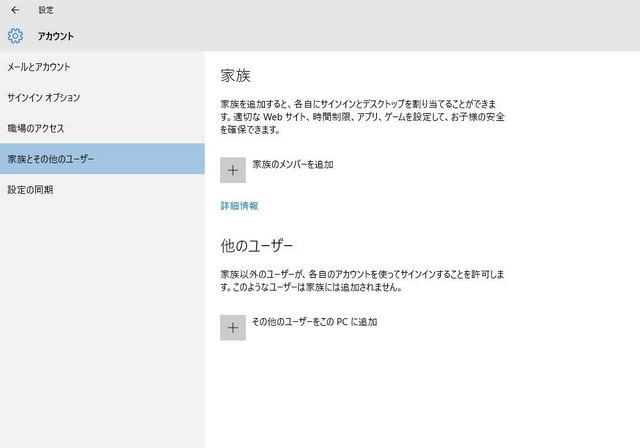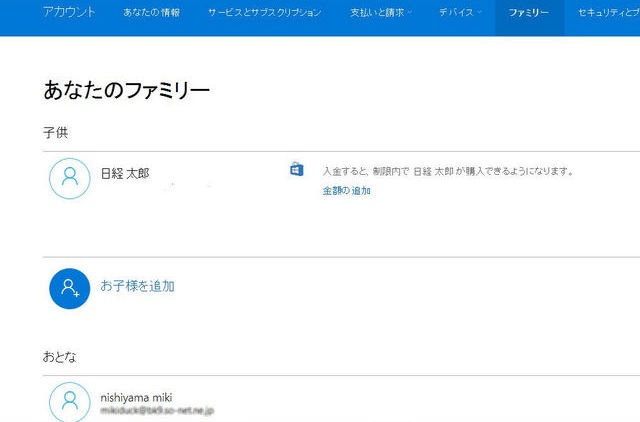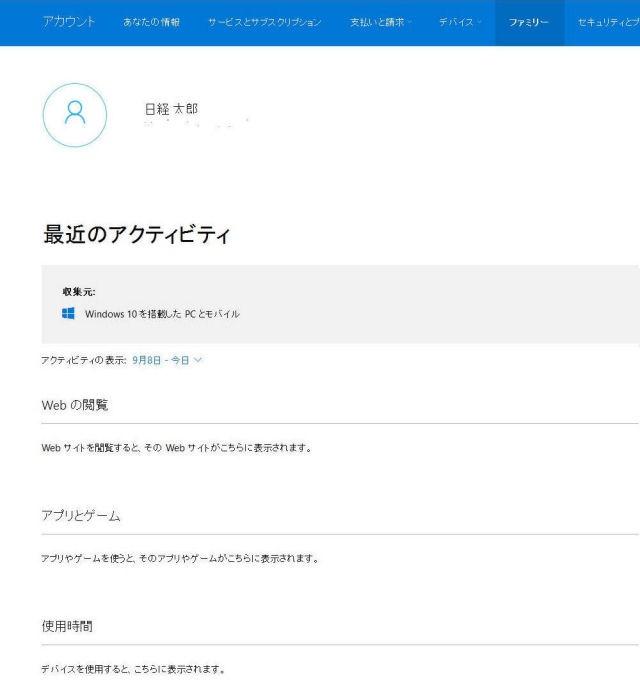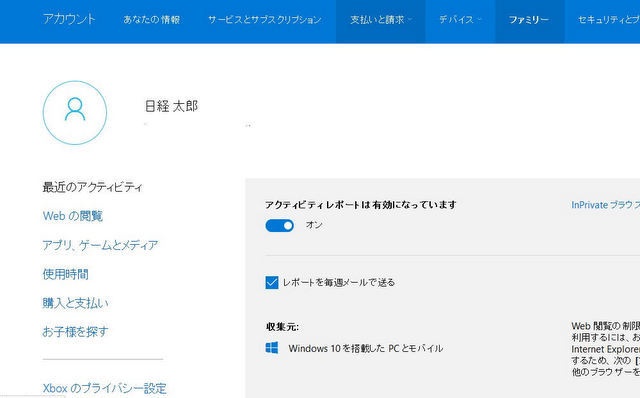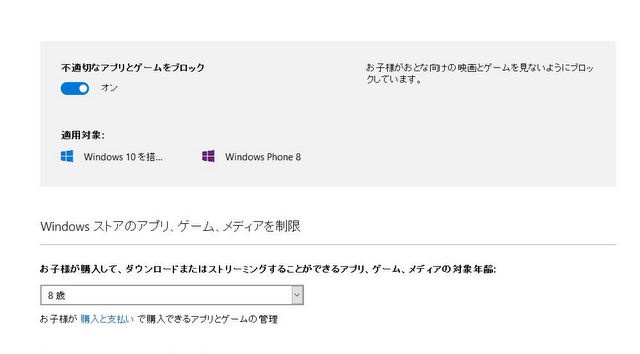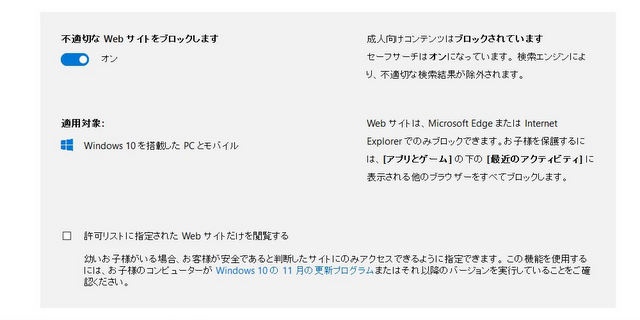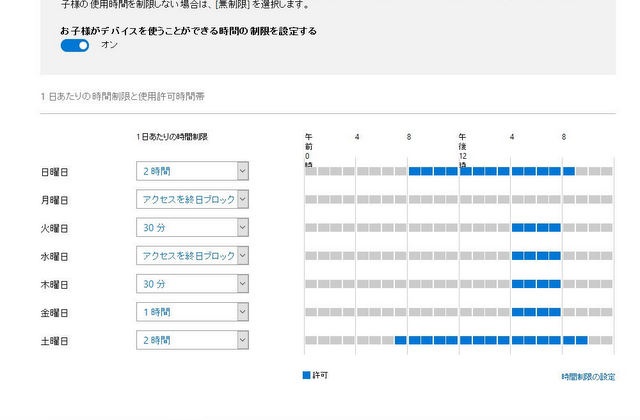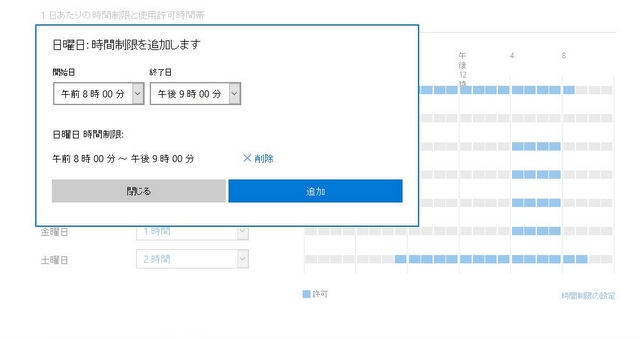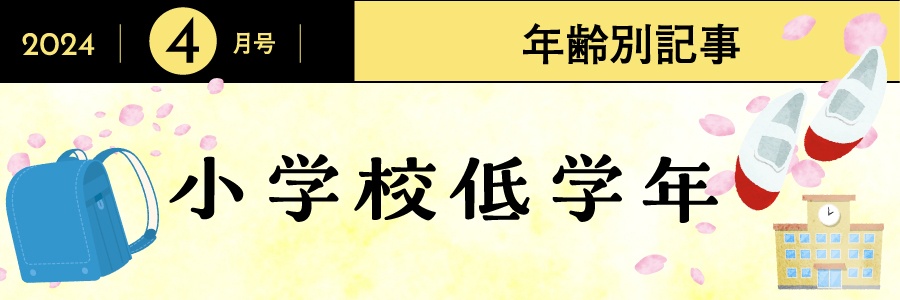ペアレンタルコントロールを設定してみた
筆者も、実際に、Windows 10 でペアレンタルコントロールを設定してみました。
Windows 10 にログイン後、「設定」→「アカウント」→「家族とその他のユーザー」を開きます。
「家族のメンバーを追加」から、「お子様を追加する」を選びます。子ども用にアカウントを作成すると、「あなたのファミリー」として、追加されます。
子どもに、そのアカウントからパソコンを使わせると、どんなサイトを見たか、アプリやゲームを使ったか、使用時間がどのくらいかを、親が確認できるようになります。
さらに、子どもが使った様子のレポートを、毎週メールで親に送るという設定もできます。
不適切なアプリやゲーム、WEBサイトをブロックできます。
曜日ごとに、1日当たりに使える時間を細かく制限できます。さらに、“使える時間帯”も細かく設定できます(平日は少なめ、週末は多めなど)。
子どもにパソコンを渡す前に設定をしておけば、「なんでこのページ見ちゃだめなの?」「やっぱりゲームをやりたい」「なんでもう終わりなの?」などということもなくなるはず。ルールを設定してから渡すことで、親子ともに、気持ちよくパソコンを活用していけそうです。
忙しいDUAL夫婦は、「はい、パソコンは30分までね」「夜8時になったら終わりだからね」「このサイトは見ちゃだめ」などと、いちいち子どもに伝えるのは大変です。事前に使う時間帯や1日に使える時間を決めて設定しておけばスムーズ。有害サイトなども事前にブロックできる点も非常に安心です。「ペアレンタルコントロール」を使えば、子どもの脳の発達に生かし、学習能力を高めるために、パソコンを子どもに買い与えても安心できそうです。
(文/西山美紀 写真/花井智子)